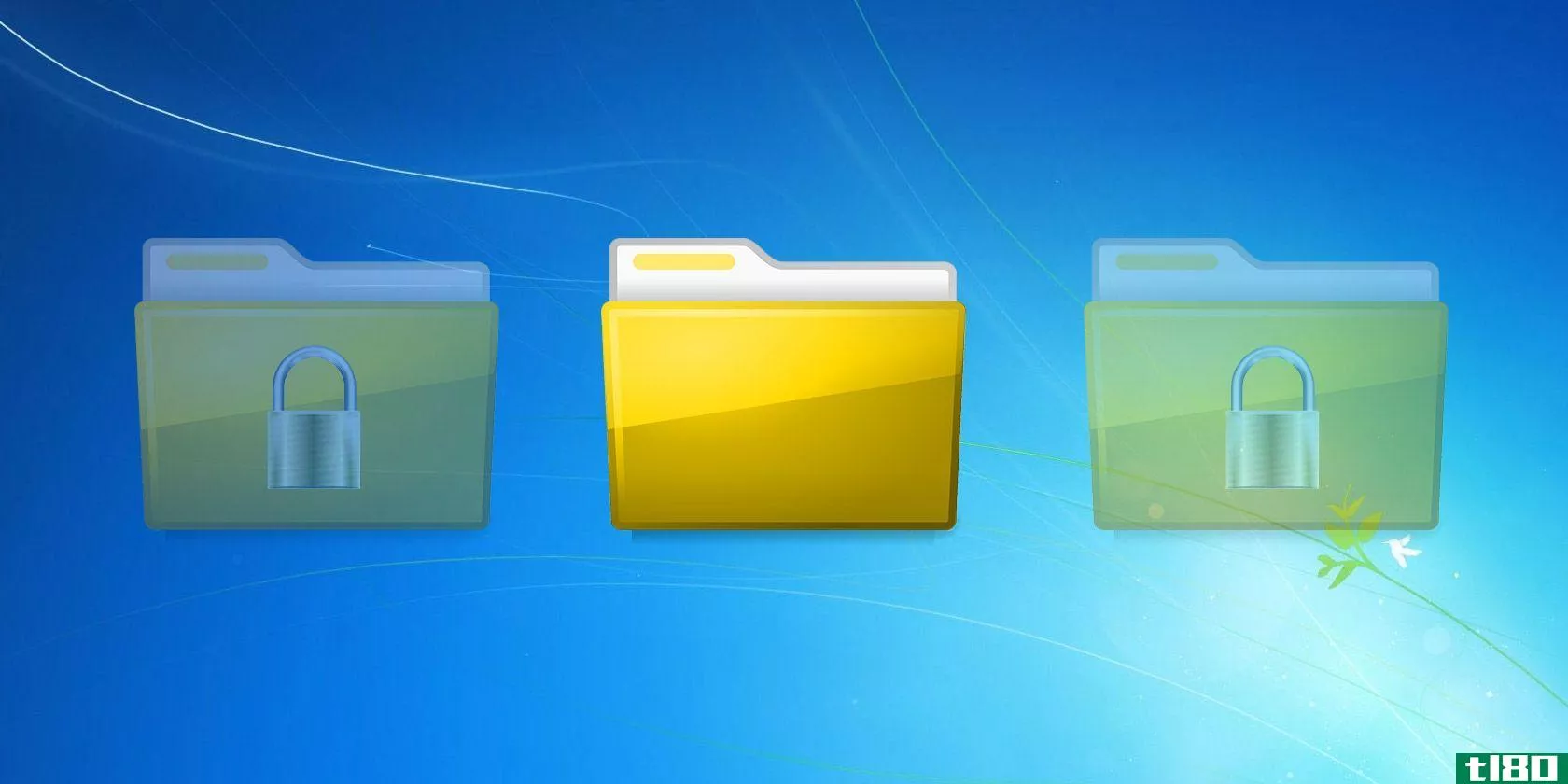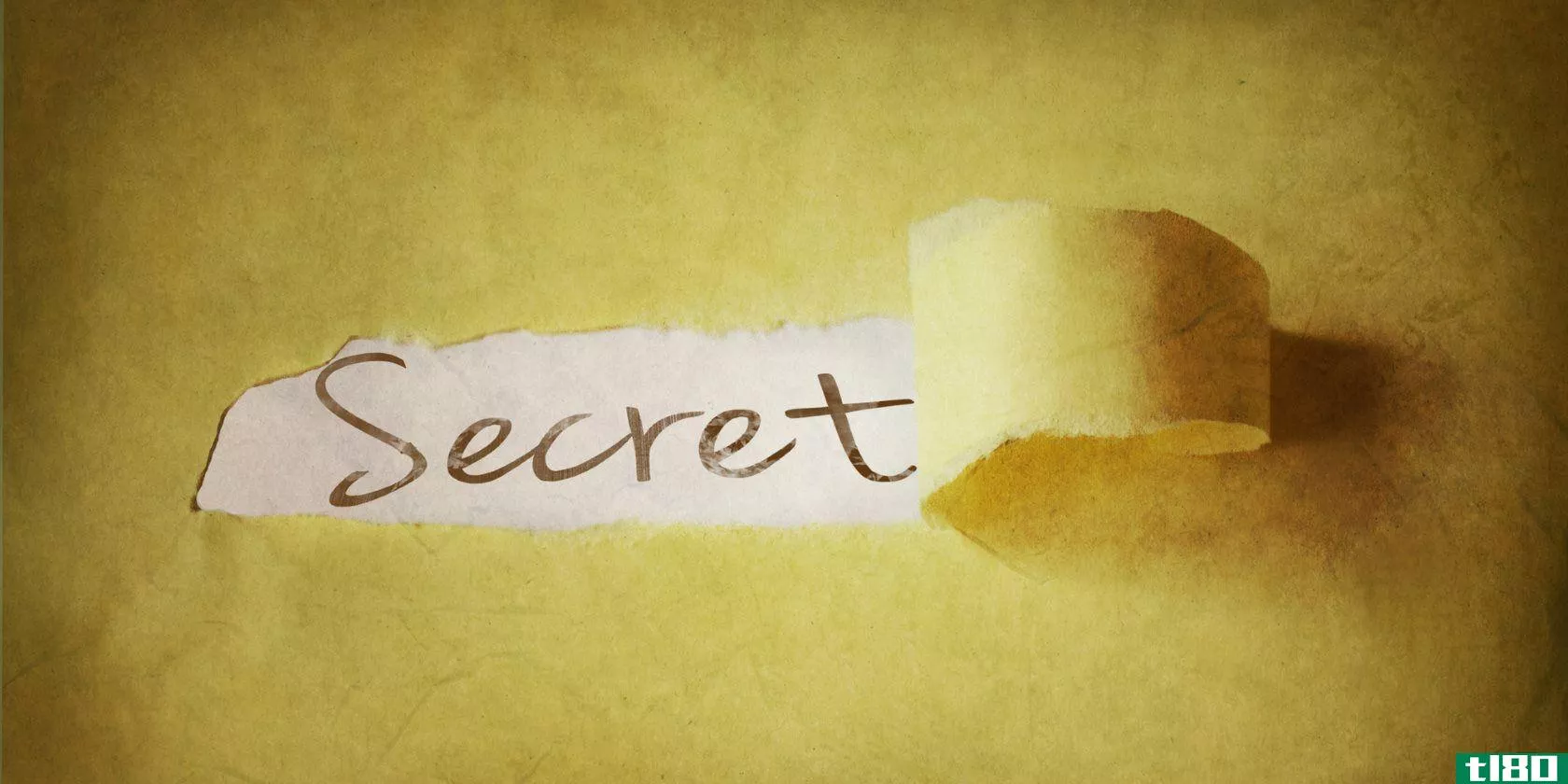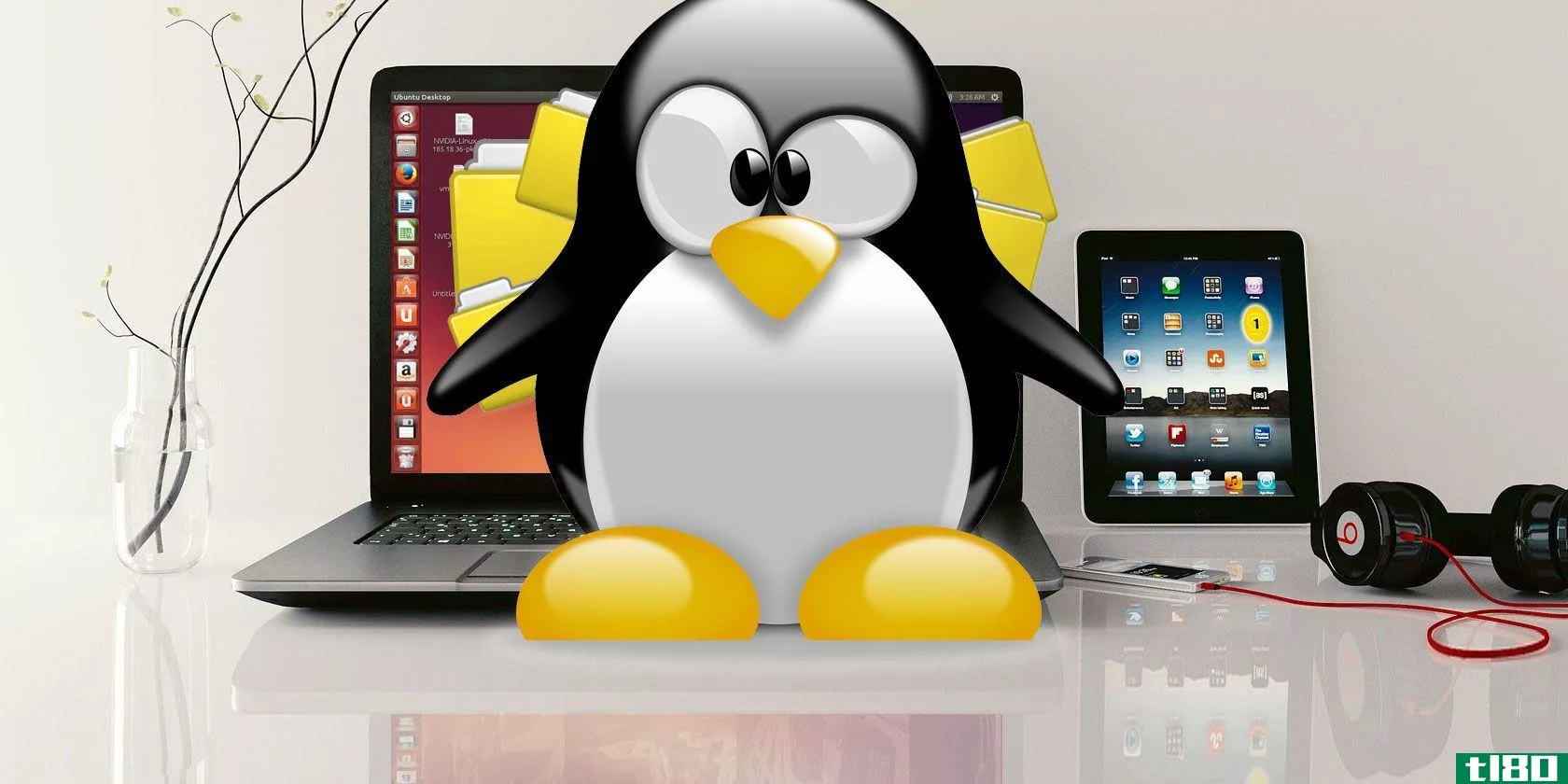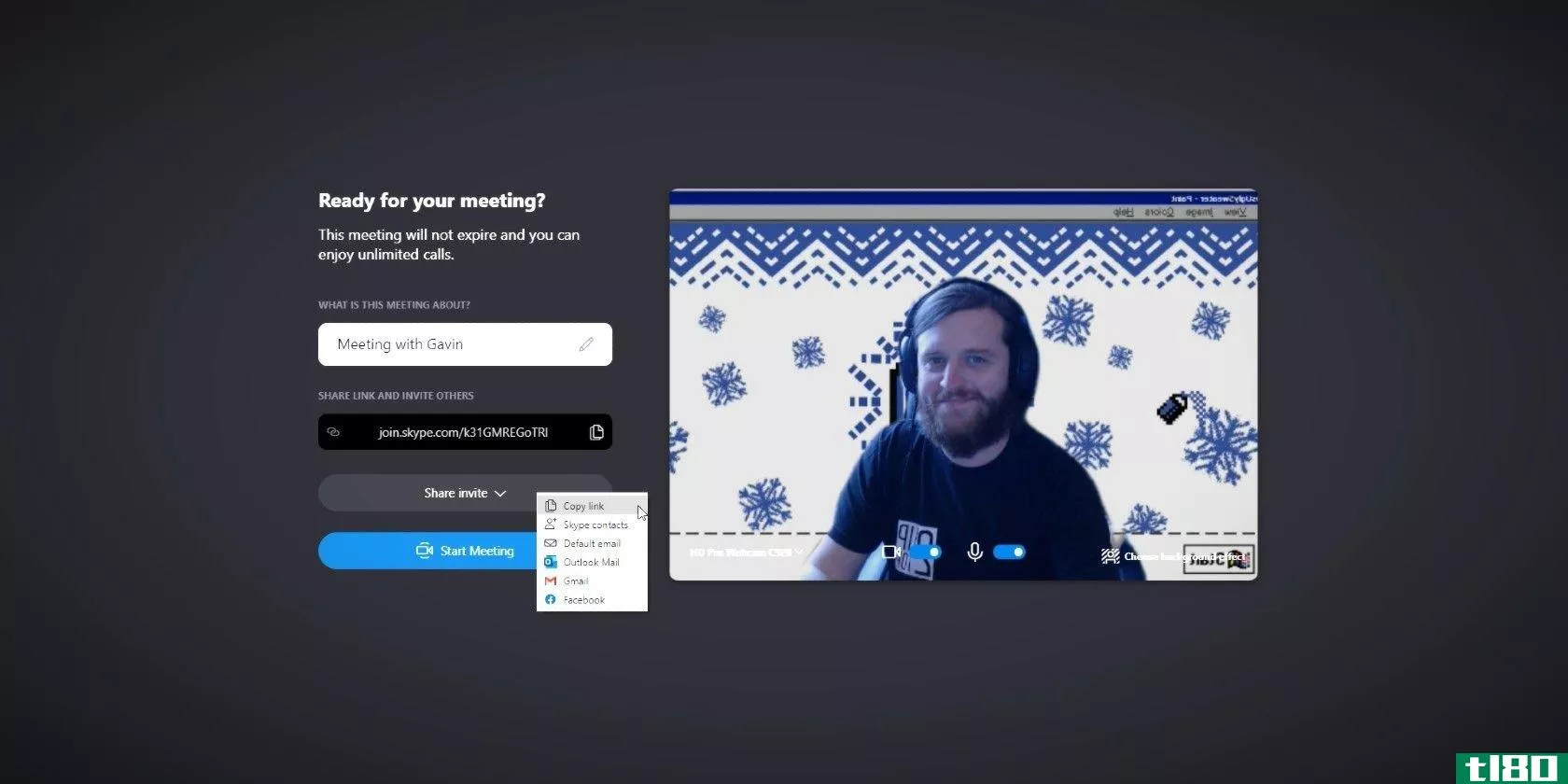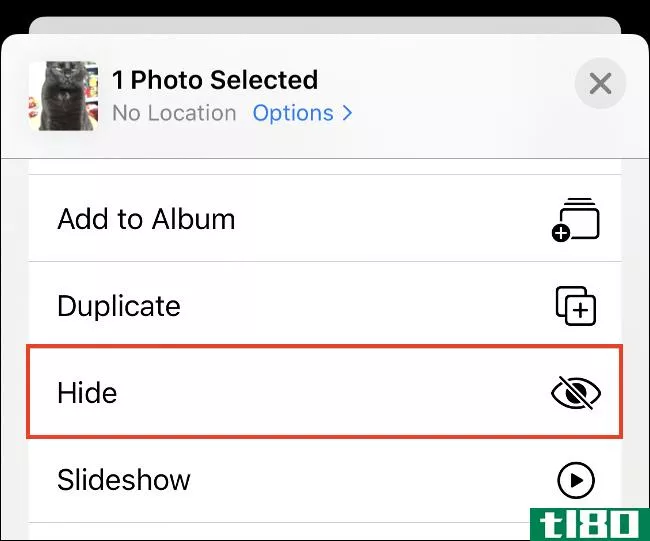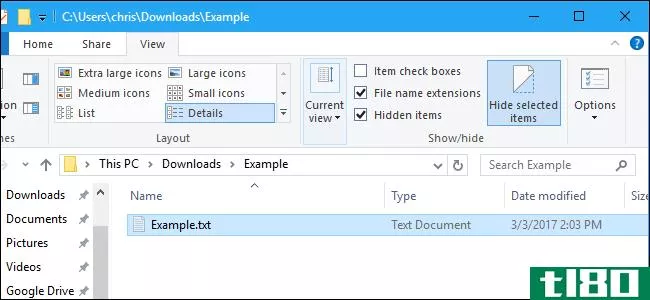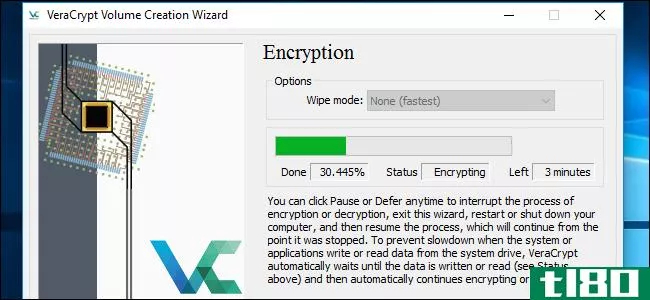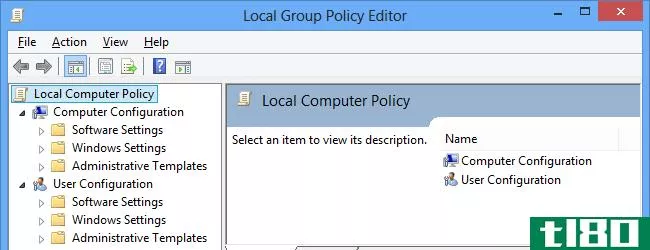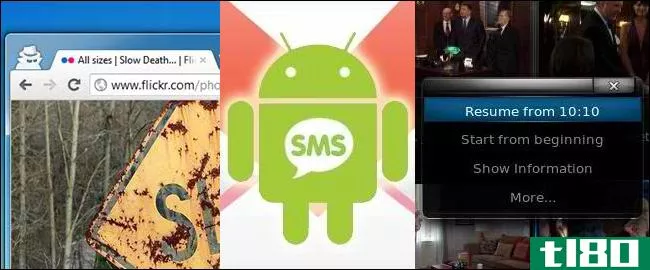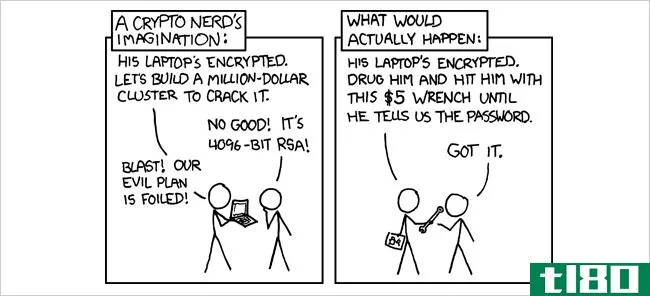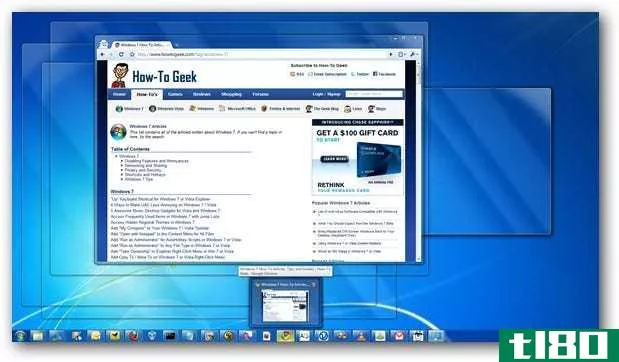在windows中隐藏或密码保护文件夹的最佳方法
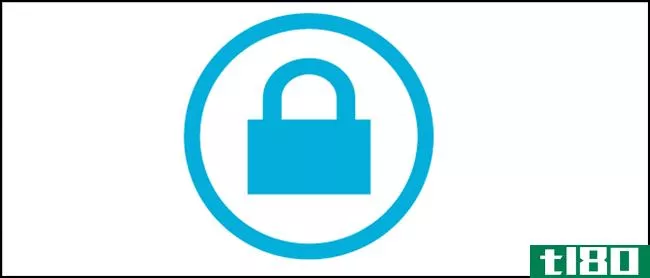
有你不想让别人看到的文件吗?或者他们只是把你的文档文件夹弄得乱七八糟,你想把它们藏起来?这里有几种不同的方法来隐藏您的文件,以及何时您可能需要使用它们。
编者按:这篇文章最初发表于2014年,曾包含声称无需额外软件即可对文件夹进行密码保护的说明。但是,这个技巧虽然有点聪明,但实际上并不能保护密码背后的任何东西。它涉及到在系统中隐藏一个文件夹,并使用“密码”来取消隐藏它,即使任何用户仍然可以在没有密码的情况下取消隐藏它。你仍然可以在网上找到这个技巧,但我们不建议你使用它。它会给许多不知道自己在做什么的用户带来大量的问题,而且密码也不能保护您免受窥探者的攻击,您不妨将文件隐藏起来。因此,我们重写了这篇文章,其中包含了关于如何隐藏和/或密码保护文件的说明,以及关于每个方法的安全性的信息。
选项一:用一个复选框隐藏任何文件夹
困难:很容易模糊程度:低安全级别:低
如果您只是想从视图中隐藏几个文件夹,那么Windows有一个内置的选项可以这样做。这并不能很好地防止窥探者,因为任何人都可以通过简单的设置调整来显示隐藏的文件夹。它可能会愚弄一个小孩子,但它不会愚弄任何一个连计算机知识都没有的人。
但是,我发现这个设置对于我不想看到的文件夹很有用,就像我的电脑游戏添加到我的文档文件夹中的文件夹一样。我只想看我的文件,我不需要看我的巫师3保存文件。
相关:如何隐藏每个操作系统上的文件和文件夹
如果这听起来像你想要的,那么这个过程真的很简单。打开Windows的文件资源管理器并导航到要隐藏的文件夹或文件。右键单击它,选择“属性”,并选中出现的菜单中的“隐藏”框。单击“确定”,文件夹将从视图中消失。
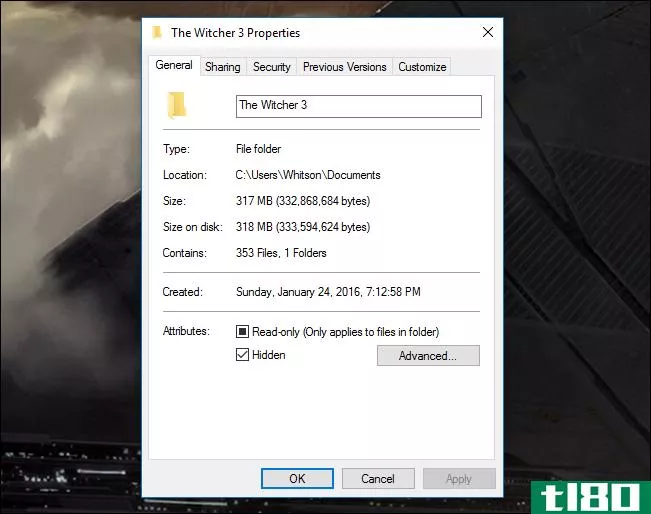
有关Windows中隐藏文件的详细信息,请参阅我们的隐藏文件指南。
相关:如何在Windows7、8或10中显示隐藏的文件和文件夹
如果以后需要访问它,可以通过单击“文件资源管理器”中的“视图”菜单并选中“隐藏项”框来显示隐藏的文件。(在Windows7中,您必须转到“组织”>“文件夹和搜索选项”,然后在“视图”选项卡上选择“显示隐藏文件、文件夹和驱动器”。)您可以在此处阅读有关显示隐藏文件和文件夹的详细信息。
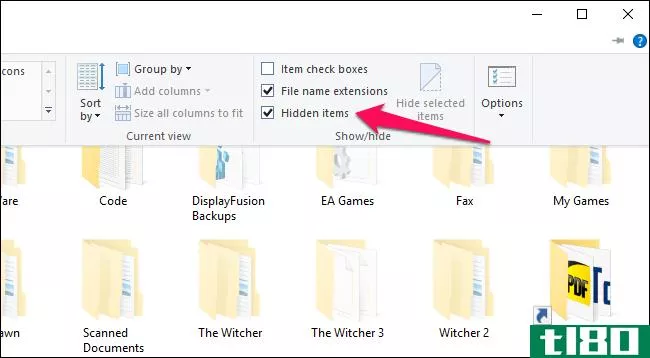
记住:这根本不会保护您的文件,它只会将它们从视图中隐藏。任何人只要有一点点的技术就可以很容易地找到它们。
选项二:使用命令提示符命令将文件夹转换为隐藏的系统文件夹
难度:中等模糊级别:中等安全级别:低
假设你的窥探妹妹已经知道如何在Windows中显示隐藏的文件夹和文件。谁不会呢?好吧,还有一个技巧可以让你隐藏一个文件有点额外的模糊性。任何人仍然可以取消隐藏它,如果他们知道什么设置来调整,所以这种方法是不安全的,但它不需要额外的软件,可能会给你一点额外的默默无闻的技术不受欢迎的个人。
相关:在没有任何额外软件的情况下,在Windows中创建一个超级隐藏文件夹
你可以阅读更多关于这个过程中,我们的指南,使一个“超级隐藏”的文件夹。请记住,它需要一些命令行工作,因此如果您不习惯使用命令提示符和处理一些Windows的深层设置,那么这可能不适合您。
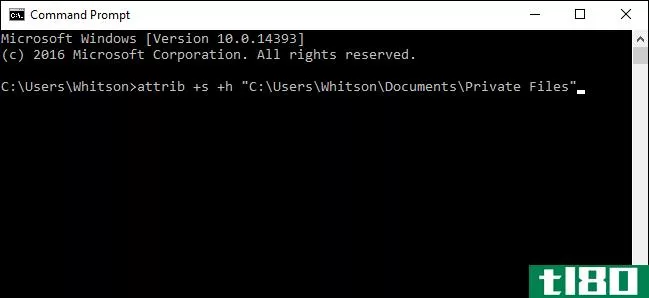
再说一次,我们再强调也不为过:这种方法仍然非常不安全。任何知道他们在做什么的人(甚至偶然发现这篇文章)都可以轻松地找到你的文件。我们不会用它来做任何真正敏感的事情。为此,我们推荐下两种选择。
选项三:加密一个文件或文件夹而不需要额外的软件
难度:容易模糊级别:低安全级别:中等
隐藏文件的唯一安全方法是加密。除非你有密码,否则加密会把你的数据弄得乱七八糟。Windows包含一种加密文件的内置方式,并将密码绑定到您的用户帐户,因此只有以正确的用户身份登录时才能看到文件。
相关:极客学校:学习Windows7-资源访问
您可以在本指南的“使用加密文件系统加密文件”一节中看到相关说明(您必须向下滚动到最后一节才能看到)。您只需在文件或文件夹上单击鼠标右键,选择“属性”,转到“高级”,然后选中“加密内容以保护数据”复选框。
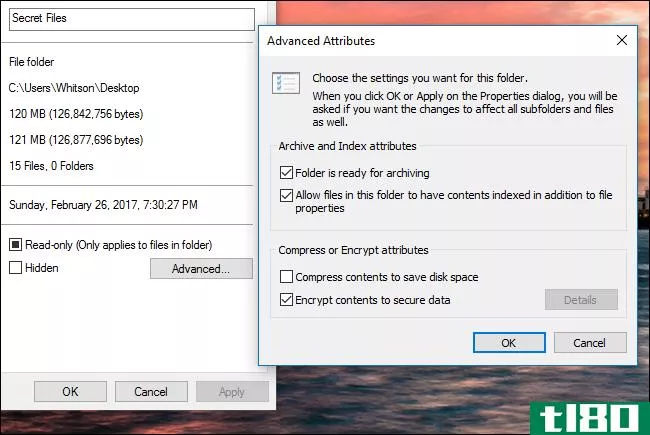
这种方法唯一的缺点是它将加密链接到您的用户帐户。这意味着,如果你的窥探妹妹试图从她的Windows帐户打开文件,它们不会打开,但是如果你共享一个帐户,或者如果你在登录时离开你的计算机,她可以像在PC上看到任何其他文件一样容易地看到这些文件。因此,确保你每次离开时都锁定计算机或注销,或者加密不会阻止任何人。
选项四:使用veracrypt创建一个受密码保护的文件夹
难度:中等默默无闻级别:低安全级别:高
如果您需要比上面更防弹的东西,我们建议使用VeraCrypt创建一个受密码保护的文件容器。它需要更多的步骤,但它仍然很容易,并不需要你是超级技术悟性。而且,与上面的选项不同,无论是谁登录,只要有人试图访问这些文件,它都会要求您输入密码。
相关:如何使用VeraCrypt保护电脑上的敏感文件
查看我们的VeraCrypt指南,了解如何设置受密码保护的文件容器的分步说明。您需要下载一个程序并运行一些快速设置,但只要您严格遵循这些步骤,您应该没有问题,您的文件将受到保护,几乎任何人都试图访问它们。只要确保你没有忘记密码,否则你可能会被锁在你的文件了!
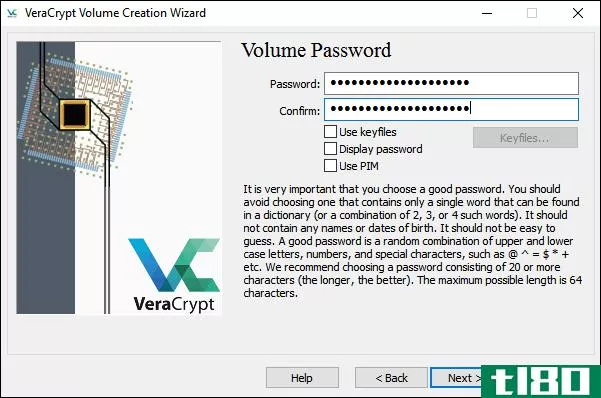
我们知道下载额外的软件并不总是很方便,但是相信我们:如果你有什么想隐藏的东西,那绝对值得。与选项3不同的是,当您尝试访问文件时,这将始终要求输入密码,因此即使您已登录或有人使用live CD访问计算机,他们也无法访问您的文件。只需确保在使用完VeraCrypt容器后卸载它,否则如果您离开计算机,任何人都可以访问它。
这些并不是在Windows中隐藏或密码保护文件的唯一方法,但它们是一些比较流行的方法。您也可以使用类似于7-Zip的东西来加密文件,不过如果您想将文件发送给其他人,这样更理想。以上四种方法对大多数人都适用,所以祝你好运并保持安全。
- 发表于 2021-04-08 05:59
- 阅读 ( 175 )
- 分类:互联网
你可能感兴趣的文章
在Windows7中隐藏文件夹的3种简便快捷的方法
... 尽管对这个工具的访问是受密码保护的,但它确实揭示了某个地方有隐藏的文件夹,高级用户可以很容易地找到它们。 ...
- 发布于 2021-03-12 13:49
- 阅读 ( 182 )
在Windows10、8.1和7中显示隐藏文件和文件夹的简单方法
...知道,您的计算机包含许多默认情况下不会显示的文件和文件夹。其中一些是受保护的系统文件,如果删除它们会导致问题,而另一些则被隐藏起来,这样它们就不会扰乱您的文件浏览。 ...
- 发布于 2021-03-12 15:19
- 阅读 ( 151 )
如何隐藏linux上的文件和文件夹
... 如果密码保护ZIP文件或创建加密文件夹对于您来说是过分的,但是仅使用点(.)方法隐藏文件和文件夹太不安全,那么还有另一种方法。 ...
- 发布于 2021-03-25 15:00
- 阅读 ( 406 )
什么是Windows10MeetNow以及如何删除它
...其他视频会议应用程序那样对“立即开会”视频通话进行密码保护。在COVID-19大流行期间,大量的Zoom**攻击迫使Zoom引入了更严格的密码保护和房间名称创建规则。虽然您可以为“立即开会”呼叫创建自定义名称,但无法防止陌生...
- 发布于 2021-03-29 02:41
- 阅读 ( 331 )
提高microsoft defender和windows 10安全性的6种简单方法
...组件每天对系统执行快速扫描。这只检查最常发现威胁的文件夹。 ...
- 发布于 2021-03-30 00:23
- 阅读 ( 302 )
如何在iphone或ipad上隐藏私人照片和视频
...质,然后添加密码。您也可以要求人脸或触摸ID来解锁受密码保护的便笺。此外,在便笺中锁定照片或视频后,可以将其从主照片库中删除。 首先,您必须将照片或视频发送到Notes;请执行以下步骤: 查找要用便笺隐藏的图像...
- 发布于 2021-04-02 16:15
- 阅读 ( 210 )
如何在Windows7、8或10中显示隐藏的文件和文件夹
默认情况下,Windows会隐藏许多文件和文件夹,防止用户删除或修改不应触碰的文件。但是您可以通过更改单个设置使Windows显示这些隐藏的文件。 相关:如何隐藏每个操作系统上的文件和文件夹 隐藏任何文件也很容易。只需右...
- 发布于 2021-04-08 03:18
- 阅读 ( 145 )
如何用veracrypt加密windows系统驱动器
有些Windows 10设备附带“设备加密”,但其他PC需要您再支付99美元才能在Windows Pro上获得BitLocker进行全磁盘加密。如果您不愿意,您可以使用免费的开源VeraCrypt软件在任何版本的Windows上获得完整的磁盘加密。 相关:如何在Windows1...
- 发布于 2021-04-08 07:53
- 阅读 ( 241 )
如何用密码保护文件和文件夹
...驱动器上添加一个附加的安全层,都有多种方法可以使用密码保护您的文件。 当我们说我们是“密码保护”一个文件,我们通常的意思是我们加密的文件,使它不能解密和理解没有你的加密密码。这是密码保护文件最安全的方...
- 发布于 2021-04-09 17:13
- 阅读 ( 172 )
Windows8的10个最佳组策略编辑器调整
...可能更愿意涉足一些注册表编辑。但是如果你有专业版的windows8,也有组策略编辑器,这里我们总结了十大调整,你可以用这种方式应用。 可以通过几种不同的方式访问组策略编辑器,但最简单的方法是同时按Windows键和R,然后...
- 发布于 2021-04-12 01:41
- 阅读 ( 163 )